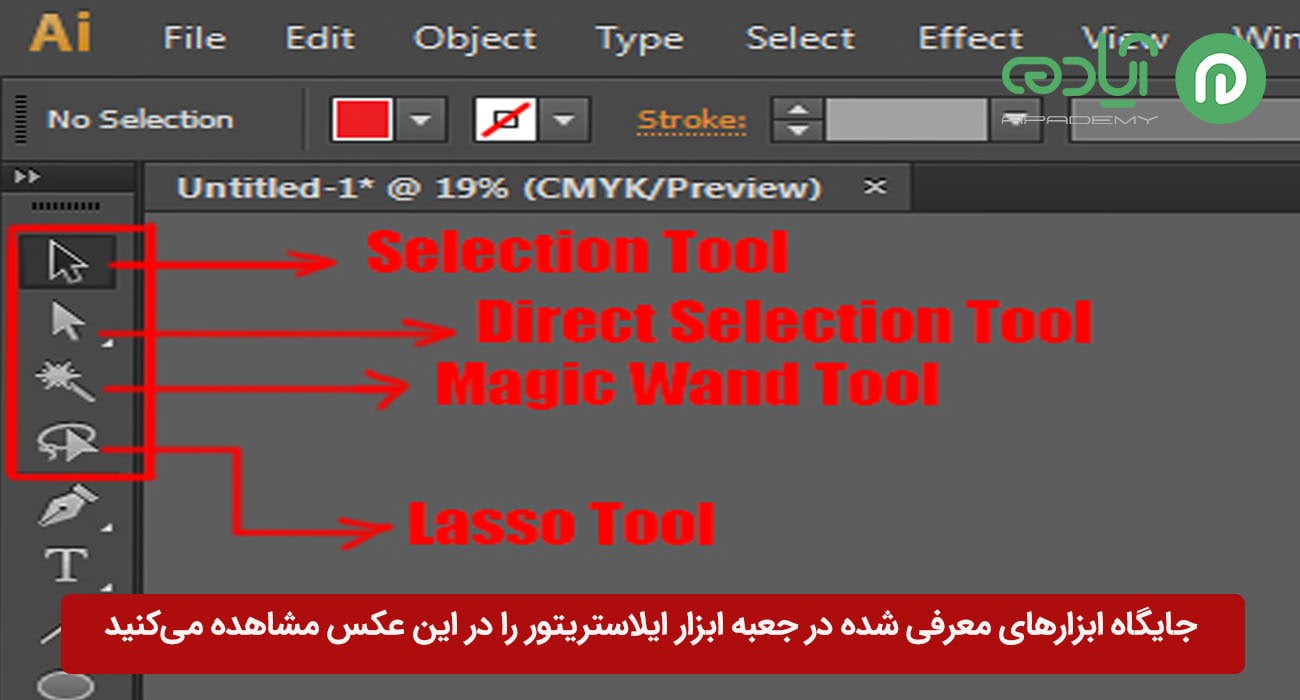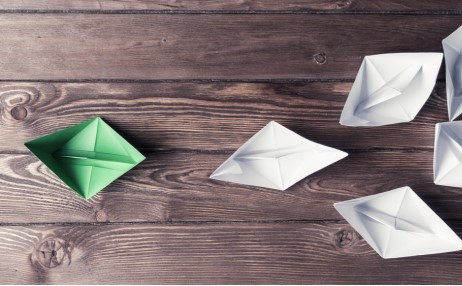ایلوستریتور چیست؟
آیا با برنامه ها و نرم افزارهای کاربردی شرکت Adobe آشنایی دارید؟ آیا از این نرم افزارهای کاربردی استفاده میکنید؟ شاید نام ایلوستریتور را قبلا شنیده باشید و بدانید که Adobe illustrator چیست و چه کاربردی دارد؟ شرکت Adobe ارائه دهنده نرم افزارهایی کاربردی برای حوزه گرافیک است که از محبوب ترین این نرم افزارهای این کمپانی میتوان به نرم افزار فتوشاپ اشاره کرد و اما یکی دیگر از نرم افزارهای پر کاربرد Adobe، نرم افزار ایلوستریتور(Adobe Illustrator) است که یک نرمافزار کامپیوتری بسیار قدرتمند برای طراحی و تصویرسازی بر اساس بردار (vector) است که امکان ایجاد هر چیزی از عناصر کوچک طراحی تا مناظر بزرگ را به کاربر میدهد. با ما تا انتهای این مقاله همراه باشید تا اطلاعات جالبی درباره نرمافزار ایلوستریتور بدست آورید.پس از مطاله این مقاله و کسب اطلاعات در مورد نرم افزار ایلاستریتور میتوانید جهت آموزش این نرم افزار پکیج آموزش ایلاستریتور را از سایت آپادمی تهیه کنید.
مقاله پیشنهادی: مقایسه فتوشاپ و ایلوستریتور
کاربرد ایلاستریتور چیست؟
با نرمافزار ایلوستریتور میتوانید هر آنچه در ذهن دارید را با استفاده از اشکال، رنگها، افکتها و تایپوگرافی به تصویر بکشید و طرحهای زیبایی بسازید که میتوانید برای مصارف گوناگون از آنها استفاده کنید.
همچنین ایلوستریتور در ایجاد تصاویر مختلف دیجیتالی مانند کارتونها، اینفوگرافیکها، بیلبوردهای تبلیغاتی، لوگوها و .. استفاده میشود. کاربران در این نرمافزار میتوانند با یک بوم خالی شروع به کار کنند یا عکس و تصاویر دیگر را وارد کرده و از آنها به عنوان پایه کار استفاده کنند. یک بوم خالی اغلب هنگام ساختن تصاویر اصلی یا برای نقاشی و ترسیم استفاده میشود. عکسها و تصاویر در ایلاستریتور اغلب با دیگر عناصر ادغام یا ادیت میشوند.

در ادامه به بررسی برخی از کاربردهای نرمافزار قدرتمند ایلوستریتور میپردازیم:
1. ساخت لوگو
یکی از مهمترین کاربردهای ایلوستریتور ساخت لوگو میباشد، این برنامه نه تنها به شما امکان میدهد لوگوهای کاملاً سفارشی و منحصر بفرد طراحی کنید، بلکه لوگوی ساخته شده را به عنوان یک تصویر برداری ایجاد میکند؛ این قابلیت به شما امکان میدهد اندازه تصویر را هر چقدر که میخواهید بزرگ یا کوچک کنید، بدون اینکه وضوح یا کیفیت آن را از دست بدهید و از آنجایی که از لوگو برای اهداف گوناگون (از کارت ویزیت تا بنرهای بزرگ تبلیغاتی) با سایزهای مختلف استفاده میشوند، بهترین برنامهای که باید برای ایجاد لوگو از آن استفاده شود ایلاوستریتور است.
2. کارت ویزیت
از آنجا که نرمافزار ایلوستریتور برای ساخت گرافیکهای چاپی نیز عالی است، گزینه مناسبی برای ساخت کارت ویزیت به شمار میرود زیرا به شما امکان میدهد کارتهایتان را در هر اندازه یا شکلی که دوست دارید بسازید.
3. ساخت تصاویر گرافیکی برای شبکههای اجتماعی
ایلاستریتور همچنین نرمافزار بسیار خوبی برای ایجاد تصاویر گرافیکی در سطح وب است. این نرم افزار قابلیت ایجاد تصاویر گرافیکی در اندازههای مختلف را نیز دارد، در نتیحه ساختن نسخههای مختلف از یک تصویر برای استفاده در شبکههای اجتماعی متفاوت در آن بسیار آسان است.
4. ساخت نقاشی متحرک(Motion Graphics)
امروزه تقاضا برای موشن گرافیک مخصوصا در صنعت تبلیغات به شدت رو به افزایش است، زیرا همه شرکتهای بزرگ و کوچک به دنبال راهی برای جذابتر دیده شدن محصولاتشان در رسانههای اجتماعی هستند. بسیاری از طراحان موشن گرافیک قبل از وارد کردن فایلها به نرمافزار After Effects ، از Illustrator به عنوان اولین مرحله در فرایند ساخت گرافیکها استفاده میکنند.
شما میتوانید با مشاهده ویدیو آموزش ساخت PaperCut ، مهارت ساخت PaperCut در ایلاستریتور را بدست آورید.
5. ساخت ایموجیها
یکی دیگر از کاربردهای جالب نرمافزار ایلاستریتور برای طراحان و علاقمندان به ایموجی، ساخت ایموجیهای جدید و بروزرسانی نمونههای قدیمی میباشد. در واقع ایلوستریتور راهی برای رفع گرسنگی سیری ناپذیر جهان از ایموجیهاست! 😃
6. ساخت نقاشی دیجیتال
نقاشی تصاویر دیجیتالی با ایلاستریتور احتمالا علاقه بسیاری از افراد است، شما میتوانید با نرمافزار ایلاستریتور روی کامپیوتر نقاشی کنید و حتی نیازی نیست که در طراحی واقعی مهارت خاصی داشته باشید. نقاشی دیجیتالی همچنین یک راه عالی برای ساخت کاراکترها و افزایش جذابیت یک برند تجاری است که باعث جلو افتادن آن برند از رقبا نیز میشود.
7. طراحی بستهبندی
همه چیزهایی که خریداری میکنیم از خوراکیها گرفته تا وسایل برقی برای طراحی بستهبندیهایشان به ایلوستریتور نیاز دارند. این نرمافزار به دلیل داشتن ابزارهای کاربردی انتخاب بسیاری از طراحان برای طراحی بستهبندی محصولات مختلف است.
8. ساخت تایپوگرافی
یکی از کاربردهای کلیدی ایلوستریتور برای طراحی یا ادیت تایپوگرافی هاست؛ کاربران در این نرمافزار میتوانند متنها را را دستکاری کنند. این ویژگی برای ساخت کارتپستال، پوستر و دیگر المانهای بازاریابی ضروری میباشد. در ایلوسریتور کاربران میتوانند متن را در یک منحنی قرار داده یا به کلی شکل آن را تغییر دهند که این امکانات برای طراحان هنگام ایجاد لوگو نیز بسیار مهم است.
همانطور که میدانید کاربردهای این نرم افزار قدرتمند به اینجا ختم نشده و بسیار بیشتر از موارد ذکرشده است.
پیشنهاد میکنیم ویدیو زیر که آموزش ساخت پترن سه بعدی در نرم افزار ایلاستریتور است را مشاهده کنید.
منظور از بردار(vector) چیست؟
برنامههای طراحی مانند Adobe Illustrator تصاویر برداری ایجاد میکنند یعنی این تصاویر از شبکهای از پیکسلها تشکیل نشده اند، بلکه از خطوط و منحنیهایی تشکیل شدهاند که توسط منطق ریاضی به نام "بردارها" تعریف میشوند. بردارها تصاویر گرافیکی را با توجه به ویژگیهای هندسی آنان توصیف میکنند. برای مثال، یک تایر دوچرخه در یک گرافیک برداری، بر اساس یک معادله ریاضی بعنوان یک دایره با شعاع مشخص، در یک مکان خاص تنظیم شده و با یک رنگ خاص پر میشود. به همین دلیل است که شما میتوانید بدون از دست دادن کیفیت، تایر را تغییر اندازه یا شکل دهید.
همچنین یک تصویر گرافیکی برداری مستقل از وضوح تصویر است یعنی میتوان آن را در هر اندازهای مقیاسبندی و روی دستگاههای مختلف با وضوح موردنیاز چاپ کرد بدون اینکه جزئیات آن دست برود و شطرنجی شود. در نتیجه، نرمافزار ایلوستریتور بهترین انتخاب برای ساخت انواع تصاویر گرافیکی پررنگ میباشد که باید خطوط واضح آنها هنگام تغییراندازه حفظ شود.
پکیج پیشنهادی: پکیج آموزش فتوشاپ
ویژگی و ابزارهای ایلاستریتور:
Adobe Illustrator دارای کتابخانهای بزرگ از ابزارهایی است که برای اهداف مختلف بکار میروند. با این حال، چند ابزار اولیه وجود دارد که بیشتر مورد استفاده قرار میگیرند.
1. ابزار انتخاب (selection tool)
این ابزار برای انتخاب هر شکل یا شی در صفحه استفاده میشود. برای انتخاب بیش از یک شی یا شکل به طور همزمان، باید بر روی این ابزار کلیک کرده و کلید Shift را فشار دهید تا بتوانید هر تعداد شکلی که نیاز دارید را انتخاب کنید. کلید میانبر این ابزار V است.
همچنین در صورت انتخاب تصادفی شکل، نیازی به نگرانی نیست. کافی است دوباره روی آن شکل کلیک کنید تا از حالت انتخاب خارج شود.
2. ابزار انتخاب مستقیم (Direct Selection)
ابزار Direct Selection برای بزرگکردن لبههای شکل بکار میرود تا شکل جدیدی ایجاد شود. این ابزار در کنار ابزار انتخاب قرار میگیرد. کلید میانبر مورد استفاده برای این ابزار A است.
3. ابزار چوب جادویی (Magic Wand Tool)
این ابزار میتواند در انتخاب اشکال و اشیاء با ویژگیهای سادهتر استفاده و باعث صرفهجویی در وقت شما شود. با این ابزار به جای انتخاب شکلها بصورت تکتک، میتوانید آنها را به راحتی و تنها با یک کلیک انتخاب کنید. روی ابزار چوب جادویی در پنل ابزار کلیک کنید یا میتوانید Y که کلید میانبر این ابزار است را فشار دهید، سپس روی یک شی کلیک کنید، با این کار سایر اشیاء با ویژگیهای مشابه شی انتخاب شده نیز انتخاب میشوند و شما میتوانید آنها را به طور همزمان ویرایش کنید.
4. ابزار Lasso
این ابزار نسخه دیگری از ابزار Selection است که برای انتخاب بیش از یک شی یا شکل کمک میکند. روی ابزار Lasso کلیک کنید و ابزار را روی اشکال مورد نظر خود بکشید. وقتی میخواهید اشکالی را انتخاب کنید که بسیار نزدیک به اشکالی هستند که نمیخواهید انتخاب شوند، از ابزار Lasso استفاده کنید. این ابزار به شما اجازه میدهد موارد موجود در ناحیه ترسیم شده را انتخاب کنید. این ابزار را میتوانید در کنار ابزار چوب جادویی بیابید.
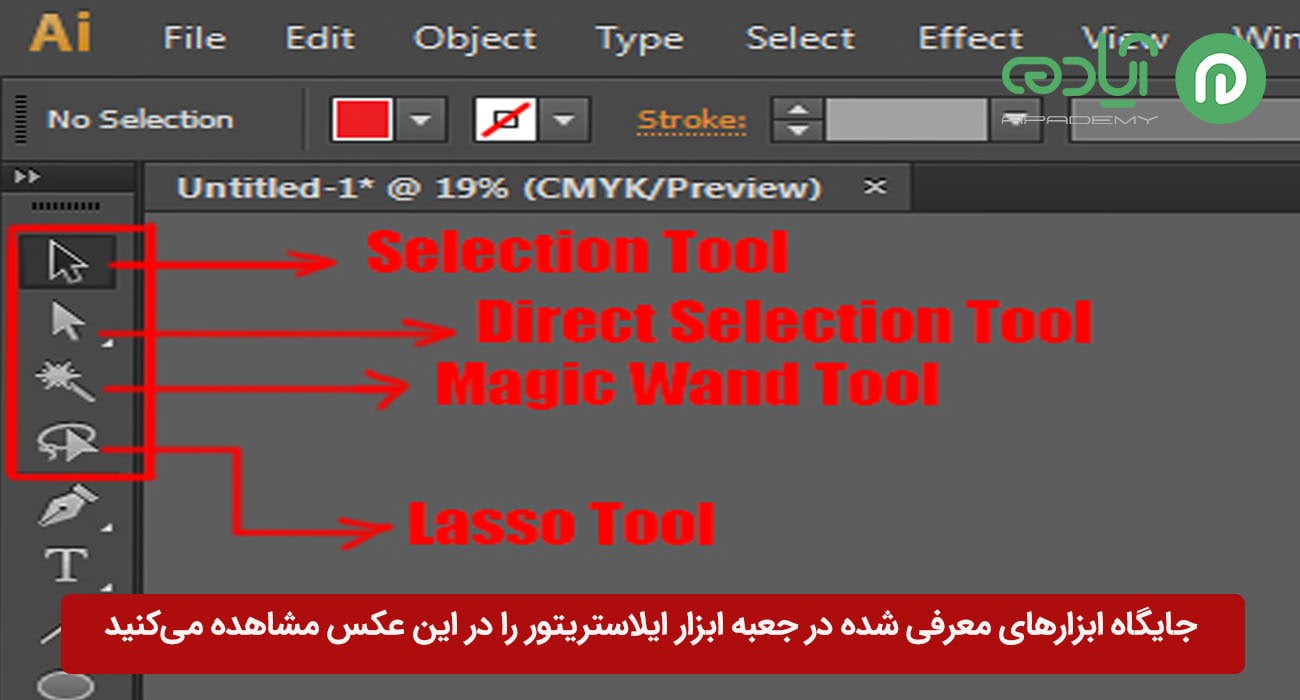
5. ابزار قلم (Pen Tool)
قلم رایج ترین ابزار مورد استفاده در ایلاستریتور است که این به هنرمند اجازه میدهد تا با رسم منحنیهای آزاد شکلهایمختلف را ایجاد کند. به علاوه با گذشت زمان و کسب مهارت، اکثر منحنیهای موجود در دنیای واقعی را میتوان با استفاده از ابزار Pen در نرمافزار ایلوستریتور رسم کرد. البته در ابتدا ممکن است استفاده از آن برای شما دشوار باشد، اما بعداً از استفاده از این ابزار لذت خواهید برد.
ADOBE CREATIVE CLOUD (CC) چیست؟
Adobe Creative Cloud مجموعه ای از نرمافزارها و برنامههای تحت وب است که متخصصان خلاق در سراسر جهان از آن استفاده میکنند. این مجموعه شامل بیش از بیست برنامه کاربردی جداگانه است که به شما امکان ویرایش ویدئو، صدا، پردازش تصویر، ایجاد طرحبندیهای تک و چند صفحهای، ارائه اجسام سهبعدی و ... را میدهد.
نرمافزار ایلوستریتور زیر شاخهای از این مجموعه است. مهمترین مزیت این مجموعه سازگاری برنامههای آن با یکدیگر است، یعنی شما میتوانید تصویری که در ایلوستریتور ساختید را به نرمافزارهای دیگر عضو Creative Cloud ببرید و در آنجا به ادیت کردن آن ادامه دهید. همچنین میتوانید عکسی که در فتوشاپ ادیت کرده اید را به ایلاستریتور آورده و به آن نوشته یا عکسهای دیگری اضافه کنید.
مقاله پپیشنهادی: فتوشاپ چیست؟
یادگیری ایلاستریتور برای تازهکارها:
ممکن است تصور کنید چون ایلاستریتور نرمافزاری حرفهای است، مبتدیان نمیتوانند از آن استفاده کنند در صورتی که این نرمافزار برای تازهکارها نیز بسیار خوب است و آنها میتوانند این نرمافزار را به روشی آسان بیاموزند.
در ادامه چند ترفند برای درک بهتر کار با ایلاستریتور برای مبتدیان را به شما معرفی میکنیم:
• در ابتدا ، هنگامی که شروع به استفاده از ایلاستریتور میکنید، سعی کنید فقط به نوشتن بپردازید، این کار باعث میشود با محیط نرمافزار آشنا شوید و با آن تعامل داشتهباشید. همچنین این سادهترین کاری است که شما را وادار به یادگیری میکند!
• کمی بعد وقتی وارد ساختار فونتها و برخی طرحهای اساسی شدید، از رنگها استفاده نکنید. در عوض، از سایههای سفید و سیاه پرکردنی استفاده کنید. این کار باعث میشود بتوانید روی هنر و خلاقیت تمرکز کنید.
• سپس هنگامی که شروع به استفاده از ابزار Pen کردید، باید سعی کنید روی موس کنترل داشته باشید تا بتوانید اشکالی مانند دایره، بیضی، مستطیل و اشکال پیچیدهتر را به شکلی تمیز رسم کنید. بعداً شروع به پر کردن رنگها کنید تا بتوانید مهارتهای خود را افزایش داده و کار با ابزارهای پیشرفتهتر را یاد بگیرید.

مقاله پیشنهادی: فریلنسینگ چیست؟
بازار کار و درآمد نرمافزارایلاستریتور:
حال که کاربردهای بیشمار نرمافزار بینظیر ایلوستریتور را متوجه شدید، قطعا میدانید که بازار کار این نرمافزار چقدر گسترده است. ایلاستریتور بخشی جدا نشدنی از صنعت بازاریابی و تبلیغات است چرا که همه میخواهند برند، لوگو و محصول خود را جذابتر جلوه دهند، در نتیجه اغلب شرکتها به یک فرد متخصص در این نرمافزار نیاز دارند. همچنین در پروژههای بزرگ تجارت الکترونیک و فروشگاههای اینترنتی که به صورت روزانه محصولات خود را بروزرسانی میکنند، همیشه به یک طراح گرافیک نیاز است.
از طرف دیگر اگر علاقه دارید به صورت فریلنسری کار کنید، میتوانید پروژههای دلخواهتان را قبول کرده و از این راه کسب درآمد کنید. نکته قابل توجه درباره نرمافزار ایلاستریتور این است که استفاده از آن در کشورهای خارجی حتی از داخل ایران نیز بیشتر است، به همین علت یادگیری ایلوستریتور برای افرادی که قصد مهاجرت به کشورهای دیگر را دارند بهترین گزینه است. شما با یادگیری این مهارت در کشورهای دیگر نیز میتوانید در دفاتر و شرکتها استخدام شوید و حتی پیشنهادات شغلی دریافت کنید و بتوانید پذیرش آن کشور را نیز دریافت کنید. همچنین بر اساس گزارش وبسایت salary.com درآمد یک متخصص ایلاستریتور در اروپا و آمریکا بین 40 تا 74 هزار دلار در سال است.
شما میتوایند با مطالعه مقالات زیر اطلاعات بسیار خوبی در زمینه فریلنسری (آزاد کاری) به دست آورید.
پکیج آموزش پیشنهادی: پکیج آموزش فریلنسینگ و کسب درآمد بین المللی
چرا یادگیری ایلاستریتور امری ضروری است؟
• این نرم افزار همه دستورات و امکانات را دارد و استفاده از آن باعث صرفهجویی در زمان شما میشود.
• شما در ایلاستریتور میتوانید تصاویر خود را تقریبا به هر فرمتی تبدیل کنید و برای مصارف گوناگون از آن استفاده کنید.
• Adobe Illustrator به شما کمک میکند سریعتر شغل دلخواهتان را به دست آورید، زیرا همه جا کاربرد دارد و اغلب شرکتها کاندیدای استخدام یک متخصص ایلاستریتور هستند.
• اگر در هر زمینهای طراحی میکنید این نرمافزار باعث پیشرفت شما در شغلتان و همچنین راحتتر شدن کارهایتان میشود.
• استفاده از ایلوستریتور در همه کشورهای جهان مرسوم است بنابراین مهارتی قوی برای مهاجرت به حساب میآید.

ایلاستریتور از چه فرمتهایی پشتیبانی میکند؟
فرمتهای پشتیبانی شده برای باز شدن فایل در ایلاستریتور:
• AutoCAD Drawing ( dwg )
• AutoCAD Interchange File ( dxf )
• BMP ( bmp , rle , dib)
• Computer Graphics Metafile ( cgm )
• CorelDRAW 5, 6, 7, 8, 9, 10 (cdr)
• Encapsulated PostScript (eps, epsf , ps)
• Enhanced Metafile (emf)
• GIF89a (gif)
• Illustrator EPS (eps, epsf , ps)
• JPEG (jpg, jpe , jpeg)
• JPEG2000 ( jpf , jpx , jp2, j2k, j2c, jpc )
• Macintosh PICT (pic, pct)
• Microsoft RTF ( rtf )
• Microsoft Word (doc)
• Microsoft Word DOCX ( docx )
• PCX (pcx)
• Photoshop (psd, pdd)
• Pixar (pxr)
• PNG (png, pns)
• SVG (svg)
• SVG Compressed (svgz)
• Targa (tga, vda, icb, vst)
• Text (txt)
• TIFF (tif, tiff)
• Windows Metafile ( wmf )
فرمتهای پشتیبانی شده برای قرار دادن فایل در ایلاستریتور:
• Adobe Illustrator (ai, ait)
• Adobe PDF (pdf)
• AutoCAD Drawing (dwg)
• AutoCAD Interchange File (dxf)
• BMP (bmp, rle, dib)
• Computer Graphics Metafile (cgm)
• CorelDRAW 5, 6, 7, 8, 9, 10 (cdr)
• Encapsulated PostScript (eps, epsf, ps)
• Enhanced Metafile (emf)
• GIF89a (gif)
• JPEG (jpg, jpe, jpeg)
• JPEG2000 (jpf, jpx, jp2, j2k, j2c, jpc)
• Macintosh PICT (pic, pct)
• Microsoft RTF (rtf)
• Microsoft Word (doc)
• Microsoft Word DOCX (docx)
• PCX (pcx)
• Photoshop (psd, pdd)
• Pixar (pxr)
• PNG (png, pns)
• SVG (svg)
• SVG Compressed (svgz)
• Targa (tga, vda, icb, vst)
• Text (txt)
• TIFF (tif, tiff)
• Windows Metafile (wmf)
فرمتهای پشتیبانی شده فایل در ایلاستریتور برای ذخیره:
• Adobe Illustrator (ai)
• Adobe PDF (pdf)
• Illustrator EPS(eps)
• Illustrator Template (ait)
• SVG (svg)
• SVG Compressed (svgz)
فرمتهای پشتیبانی شده برای برای صدور فایل به بیرون از ایلاستریتور:
• AutoCAD Drawing (dwg)
• AutoCAD Interchange File (dxf)
• BMP (bmp)
• CSS (css)
• Enhanced Metafile (emf)
• Flash (swf)
• JPEG (jpg)
• Macintosh PICT (pct)
• Photoshop (psd)
• PNG (png)
• SVG (svg)
• Targa (tga)
• Text Format (txt)
• TIFF (tif)
• Windows Metafile (wmf)
فرمتهای پشتیبانی شده در ایلاستریتور برای ذخیره فایل در وب:
• GIF (gif)
• JPEG (jpg)
• PNG (png)
فرمتهای پشتیبانی شده در ایلاستریتور برای ذخیره فایل در صفحه نمایش:
• Adobe PDF (pdf)
• JPEG (jpg)
• PNG (png)
• SVG (svg)
مقاله پیشنهادی: تفاوت کورل دراو و ایلوستریتور
آموزشگاه آنلاین آپادمی با بیش از یک دهه سابقه تدریس و پرورش بیشتر از 14574 دانشجو، مفتخر است که جامعترین و بهترین پکیج آموزش ایلاستریتور را برای علاقمندان تهیه کرده است. شما علاقمندان با تهیه این دوره جامع، میتوانید کاملا بر این نرمافزار پرکاربرد و قدرتمند مسلط شده و توانایی تدریس نرمافزار ایلاستریتور را کسب کنید. همچنین با کسب این مهارت و متخصص شدن در ایلاستریتور میتوانید به دنیایی از فرصتهای شغلی دست یابید.